Cách sử dụng Discord trên máy tính “thần sầu” để chat mà không bị làm phiền
Cách sử dụng Discord trên máy tính cho phép bạn kiểm soát hoàn toàn ai có thể nhắn tin hay tag mình trong server. Điều này giúp bạn vừa giữ liên lạc, vừa yên tĩnh để tập trung.
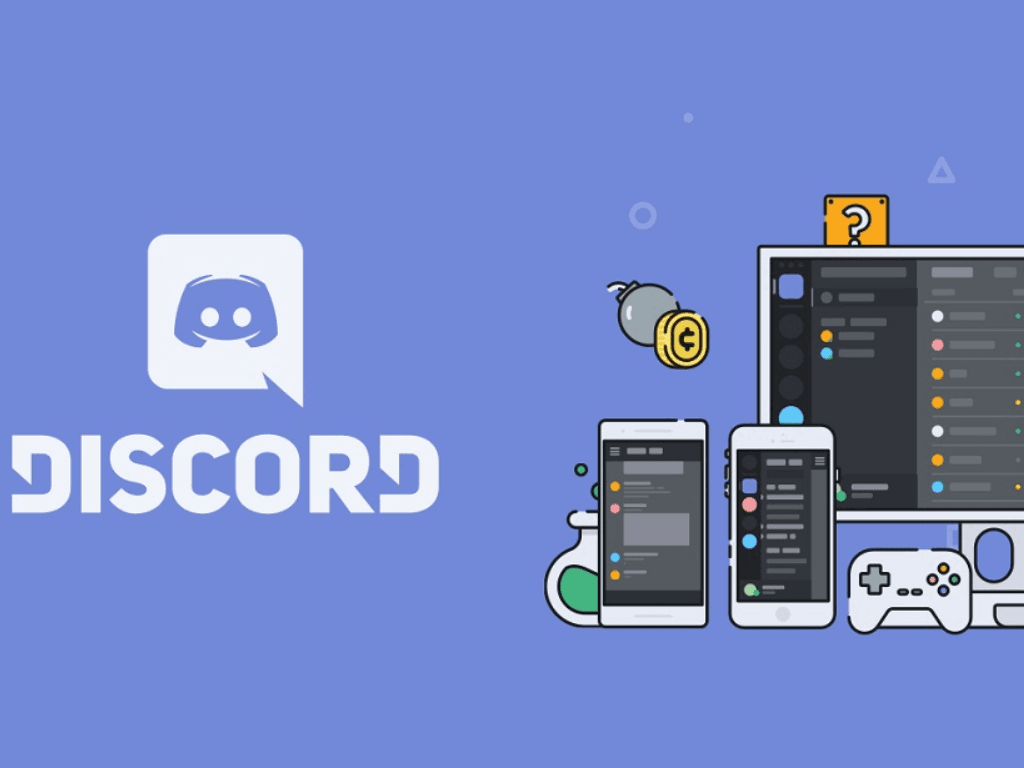
Cách sử dụng Discord trên máy tính đã trở nên quen thuộc với nhiều người, từ game thủ, lập trình viên cho đến các nhóm học tập và làm việc. Tuy nhiên, không phải ai cũng biết tận dụng tối đa các tính năng của nền tảng này, đặc biệt là các chế độ "ẩn mình" giúp bạn kiểm soát sự tương tác, tránh bị làm phiền. Bài viết này sẽ đi sâu vào các tính năng giúp bạn trở thành một "bậc thầy" trong việc quản lý sự hiện diện của mình trên Discord.
1. Giới thiệu về Discord và tính năng cơ bản
Discord là một nền tảng giao tiếp mạnh mẽ, đa năng, cho phép người dùng trò chuyện bằng tin nhắn văn bản, giọng nói và video. Khởi đầu là một ứng dụng dành cho cộng đồng game thủ, phần mềm Discord đã nhanh chóng mở rộng và trở thành một công cụ giao tiếp hữu ích cho nhiều lĩnh vực khác nhau, từ các nhóm học sinh, sinh viên, cộng đồng yêu thích một chủ đề nào đó cho đến các đội ngũ làm việc từ xa.
Trên máy tính, giao diện của Discord được bố trí một cách khoa học:
- Server: Đây là các cộng đồng lớn, nơi bạn có thể tham gia vào nhiều kênh chat khác nhau. Mỗi server có một biểu tượng riêng, được sắp xếp dọc theo thanh bên trái màn hình.
- Kênh chat (Text Channel): Nằm trong mỗi server, đây là nơi mọi người trao đổi thông tin bằng tin nhắn văn bản. Mỗi kênh thường tập trung vào một chủ đề cụ thể.
- Tin nhắn trực tiếp (Direct Message - DM): Đây là kênh trò chuyện riêng tư giữa bạn và một hoặc nhiều người bạn.
- Voice/Video call (Kênh thoại/video): Ngoài tin nhắn, Discord còn cung cấp tính năng gọi thoại và video chất lượng cao, giúp bạn trò chuyện trực tiếp với bạn bè hoặc thành viên trong server.
Các tính năng của Discord vô cùng đa dạng, nhưng một trong những vấn đề mà nhiều người dùng gặp phải là việc bị làm phiền bởi các tin nhắn, thông báo liên tục. Nhu cầu cần một không gian riêng tư, có thể online nhưng không muốn mọi người biết để tập trung làm việc hay nghỉ ngơi đã trở nên cấp thiết hơn bao giờ hết.
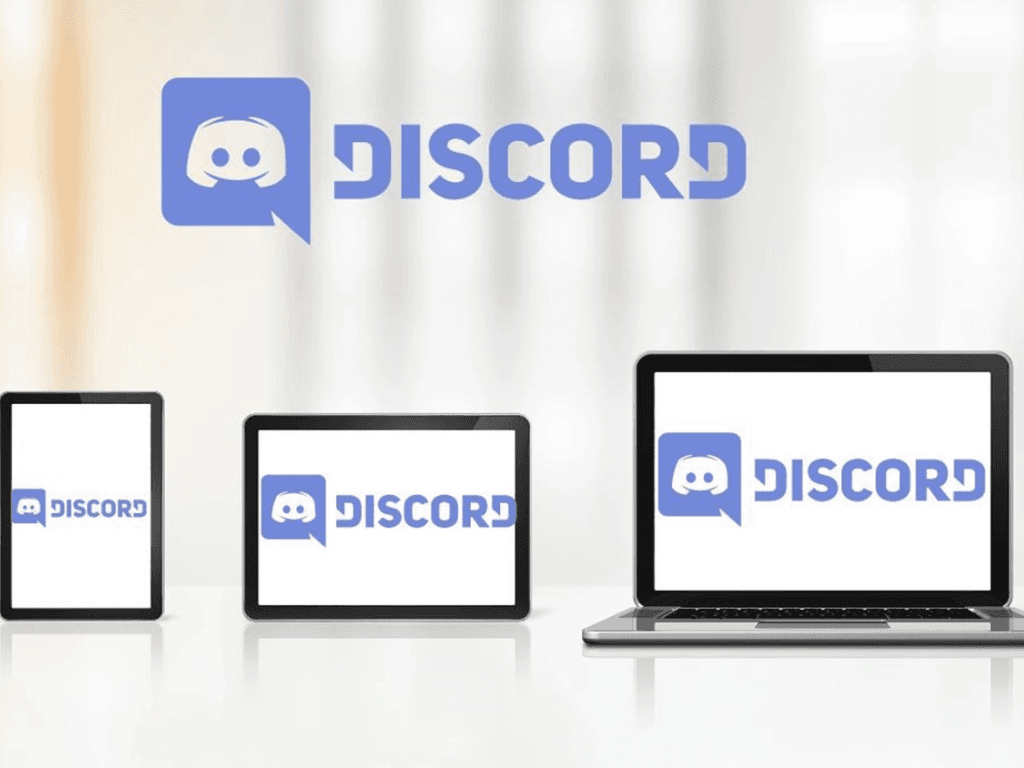
2. Chế độ “Invisible” ẩn mình khi online
Để giải quyết vấn đề trên, Discord đã cung cấp một tính năng vô cùng hữu ích: chế độ “Invisible”. Chế độ này cho phép bạn online và truy cập Discord bình thường, nhưng trạng thái của bạn sẽ hiển thị là "offline" (vô hình) đối với người khác. Điều này có nghĩa là bạn vẫn có thể đọc tin nhắn, tham gia vào các kênh thoại và nhận thông báo, nhưng bạn bè và các thành viên trong server sẽ không thấy bạn đang trực tuyến.
Cách sử dụng Discord trên máy tính để bật chế độ “Invisible” rất đơn giản:
- Nhấp vào ảnh đại diện của bạn ở góc dưới bên trái màn hình Discord.
- Một menu sẽ hiện ra. Bạn sẽ thấy các tùy chọn trạng thái: "Online", "Idle", "Do Not Disturb" và "Invisible".
- Chọn "Invisible". Biểu tượng trạng thái của bạn sẽ chuyển sang màu xám, báo hiệu rằng bạn đã ẩn mình thành công.
Lợi ích của chế độ này là bạn vẫn nhận được thông báo bình thường (nếu bạn không tắt chúng), nhưng không ai biết bạn đang online. Điều này giúp bạn có thể theo dõi các cuộc trò chuyện quan trọng mà không cần phải trả lời ngay lập tức, tránh được những cuộc gọi thoại hay tin nhắn không mong muốn.
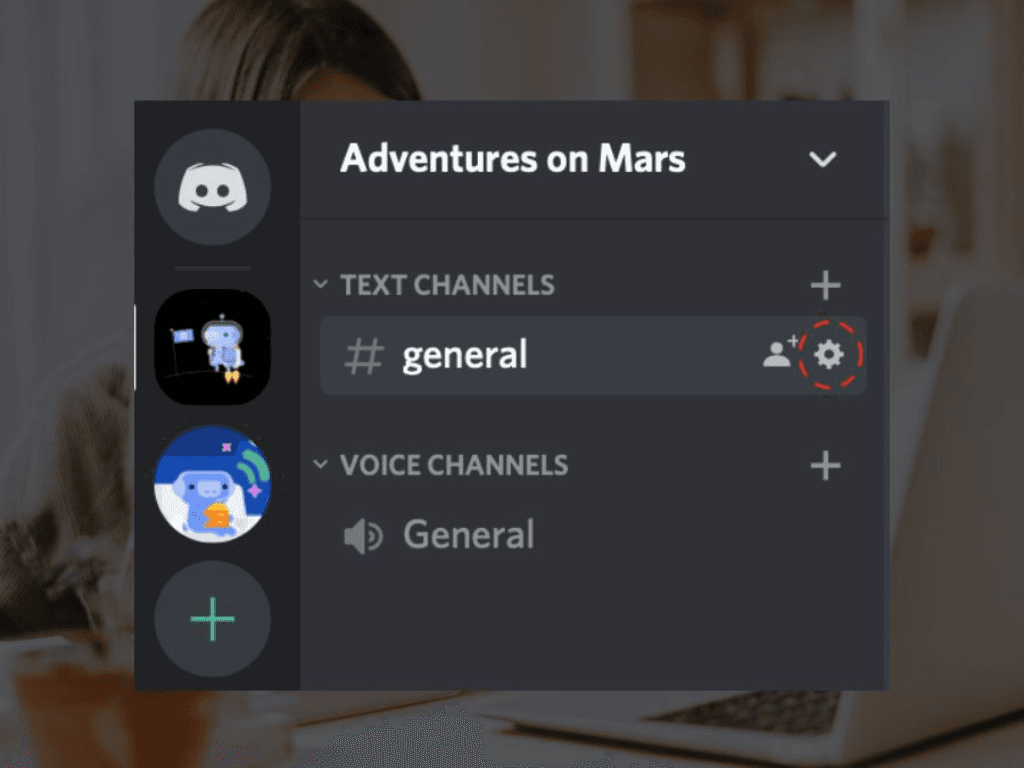
3. Quản lý thông báo để không bị làm phiền
Bên cạnh việc ẩn trạng thái online, việc quản lý thông báo hiệu quả cũng là một yếu tố quan trọng để tránh bị làm phiền. Cách sử dụng Discord để quản lý thông báo có thể được thực hiện theo nhiều cách:
- Tắt thông báo cho toàn bộ server hoặc từng kênh:
- Để tắt thông báo cho toàn bộ server, bạn chỉ cần nhấp chuột phải vào biểu tượng server ở thanh bên trái, chọn "Notification Settings" và tắt tất cả các thông báo.
- Tương tự, để tắt thông báo cho một kênh cụ thể, nhấp chuột phải vào kênh đó và chọn "Mute Channel".
- Sử dụng chế độ “Do Not Disturb”:
- Giống như chế độ "Invisible", bạn có thể bật "Do Not Disturb" (Không làm phiền) bằng cách nhấp vào ảnh đại diện và chọn tùy chọn này.
- Khi ở chế độ này, bạn vẫn hiển thị là online, nhưng tất cả thông báo sẽ bị tắt tiếng và không hiển thị pop-up trên màn hình. Tuy nhiên, các tin nhắn vẫn sẽ được lưu trữ và bạn có thể đọc chúng sau.
- Tùy chỉnh thông báo:
- Cách vào Discord và tùy chỉnh thông báo cho phép bạn đặt mức độ ưu tiên. Bạn có thể chọn chỉ nhận thông báo khi có người tag tên @ của bạn, hoặc khi có tin nhắn từ một người cụ thể. Việc này giúp bạn không bỏ lỡ những thông tin quan trọng.
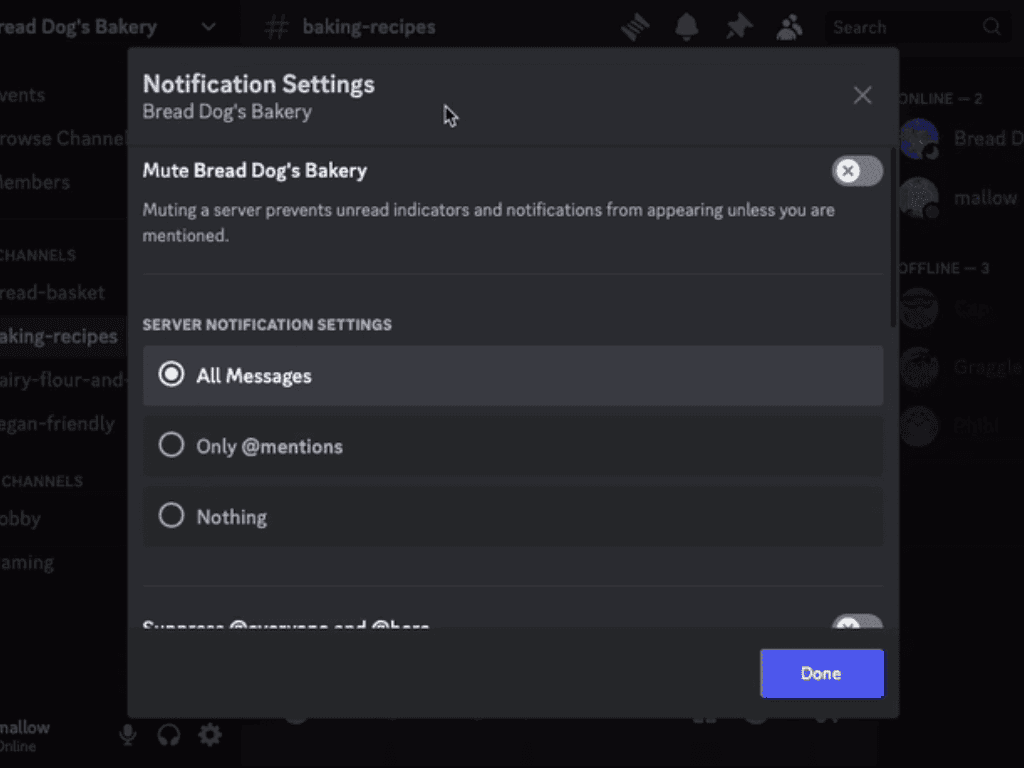
4. Lọc và kiểm soát tin nhắn từ người lạ
Khi tham gia vào nhiều server lớn, bạn sẽ có nguy cơ nhận được tin nhắn trực tiếp (DM) từ những người lạ không mong muốn. Cách sử dụng Discord trên máy tính để kiểm soát tin nhắn từ người lạ là một kỹ năng cần thiết để bảo vệ quyền riêng tư của bạn:
- Chặn tin nhắn từ người không quen:
- Trong phần "User Settings" (Cài đặt người dùng), bạn có thể tìm thấy mục "Privacy & Safety" (Quyền riêng tư & An toàn).
- Tại đây, bạn có thể tắt tùy chọn "Allow direct messages from server members" (Cho phép tin nhắn trực tiếp từ thành viên server). Điều này sẽ ngăn người lạ trong các server nhắn tin trực tiếp cho bạn.
- Cài đặt quyền riêng tư và kiểm soát ai có thể add bạn:
- Trong cùng mục "Privacy & Safety", bạn có thể tùy chỉnh ai có thể gửi lời mời kết bạn cho bạn. Tùy chọn này giúp bạn kiểm soát danh sách bạn bè, tránh nhận được những lời mời không mong muốn.
- Cách khóa phòng Discord (hay còn gọi là khóa DM): Đây là tính năng giúp bạn không bị làm phiền. Bạn có thể chọn khóa DM của một người dùng cụ thể bằng cách nhấp chuột phải vào tên của họ và chọn "Block".
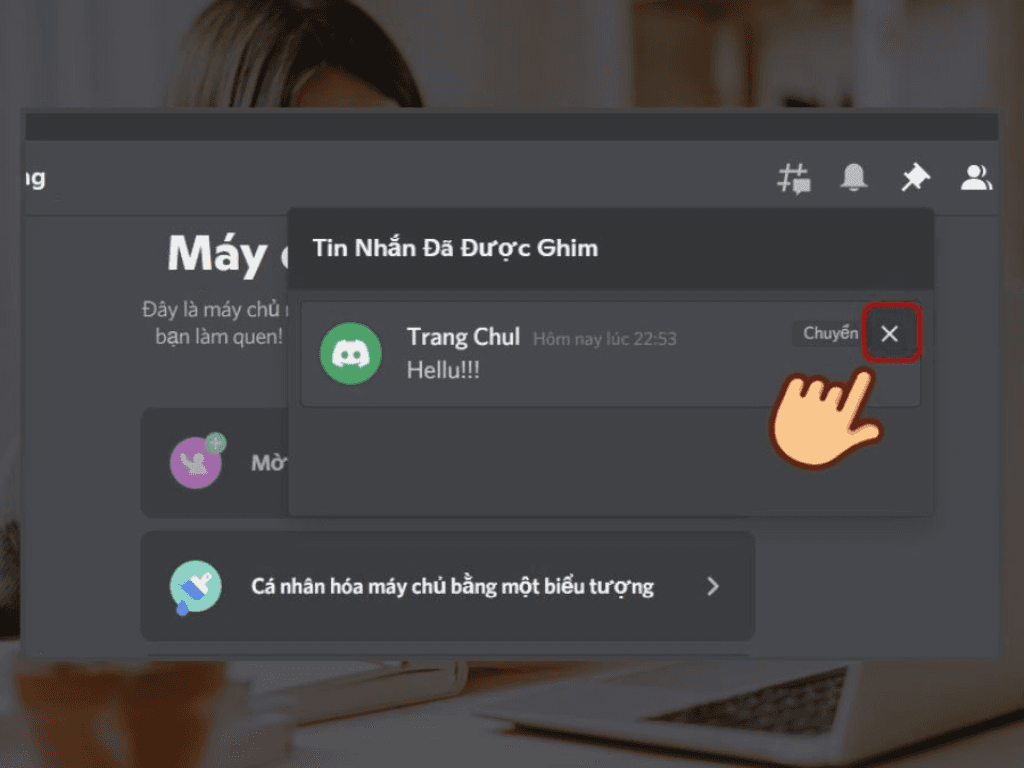
5. Mẹo nâng cao giúp chat thoải mái mà vẫn “ẩn thân”
Ngoài các tính năng cơ bản, có một số mẹo nâng cao giúp bạn sử dụng Discord một cách hiệu quả hơn, đặc biệt khi bạn cần sự riêng tư:
- Sử dụng nhiều tài khoản:
- Nếu bạn sử dụng Discord cho cả công việc và giải trí, hãy cân nhắc tạo hai tài khoản riêng biệt. Một tài khoản dành cho công việc với các cài đặt nghiêm ngặt, và một tài khoản dành cho giải trí, nơi bạn có thể thoải mái tương tác. Việc này giúp tách biệt công việc và cuộc sống cá nhân một cách hiệu quả.
- Kết hợp các phím tắt:
- Discord hỗ trợ rất nhiều phím tắt giúp bạn thao tác nhanh chóng, ví dụ như Ctrl + K để tìm kiếm nhanh, hoặc phím tắt để bật/tắt mic. Nắm vững hướng dẫn sử dụng Discord phím tắt sẽ giúp bạn tiết kiệm thời gian, đặc biệt khi bạn cần thực hiện các hành động nhanh mà không muốn gây chú ý.
- Tận dụng tính năng mute:
- Discord cho phép bạn tắt tiếng (mute) cả server và kênh thoại một cách linh hoạt. Ví dụ, nếu bạn muốn tham gia vào cách vào room Discord nhưng không muốn nghe mọi người nói, bạn chỉ cần bật tắt mic/loa của chính mình. Nếu bạn muốn tắt thông báo từ một server cụ thể, hãy chọn tính năng "Server Mute" để tránh bị làm phiền.
- Sử dụng các bot:
- Trong các server lớn, bot có thể giúp bạn quản lý thông báo và tin nhắn một cách hiệu quả hơn. Các bot này có thể lọc tin nhắn, tự động xóa spam và giúp bạn kiểm soát các cuộc trò chuyện.
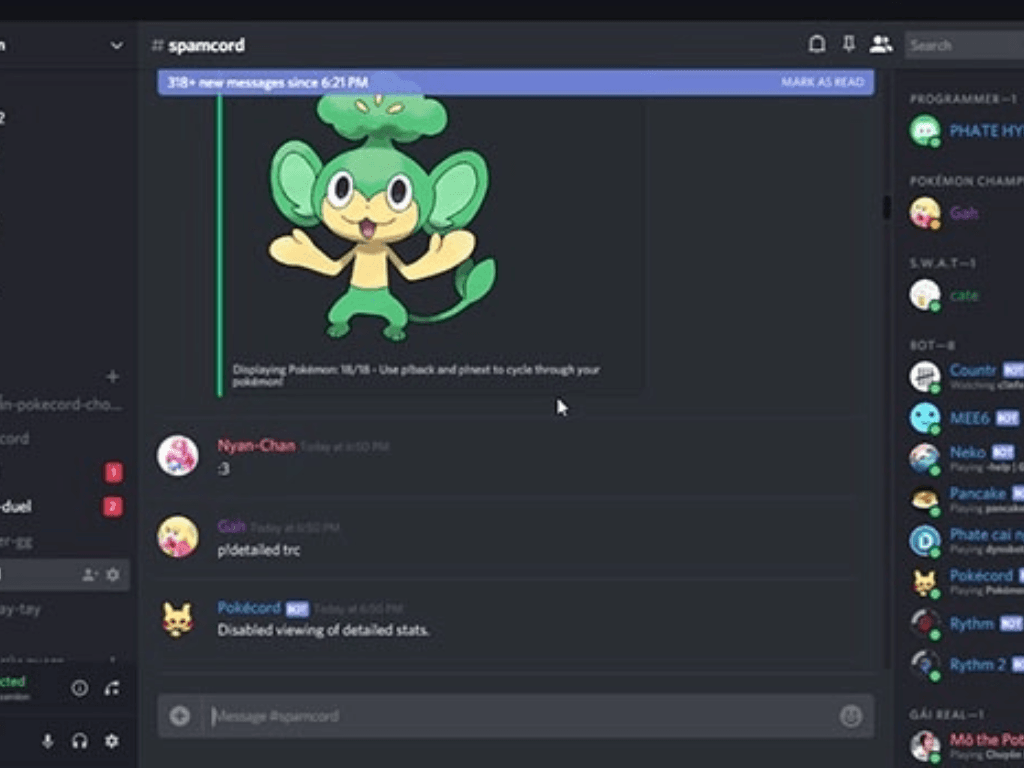
Kết luận, cách sử dụng Discord trên máy tính không chỉ dừng lại ở việc chat và gọi thoại. Việc nắm vững các tính năng ẩn như chế độ “Invisible”, tùy chỉnh thông báo và quản lý tin nhắn sẽ giúp bạn kiểm soát hoàn toàn sự hiện diện của mình, tạo ra một không gian làm việc và giải trí riêng tư, thoải mái. Từ đó, bạn có thể tận hưởng mọi lợi ích mà Discord mang lại mà không phải lo lắng về việc bị làm phiền.
